Reklama
Aktualizacja systemu Windows 10 kwietnia 2018 r. Wreszcie zaczęła być udostępniana użytkownikom. Aktualizacja zawiera mnóstwo nowych funkcji, podczas gdy istnieje kilka funkcji, do których już nie będziesz mieć dostępu.
Microsoft powiedział, że stopniowo wdraża aktualizację, ale dotarcie do wszystkich użytkowników może potrwać miesiące. Jeśli chcesz przeskoczyć kolejkę i uzyskać aktualizację z kwietnia 2018 r. Lub kompilację systemu Windows 10 w wersji 1803, istnieje na to sposób.
Jak sprawdzić, czy dostępna jest kwietniowa aktualizacja systemu Windows 10

Przed ręcznym pobraniem aktualizacji sprawdź, czy jesteś jednym z tych szczęściarzy, którzy jako pierwsi czekają na wypróbowanie najnowszych funkcji. Aby to zrobić, wykonaj następujące czynności:
- Iść do Ustawienia > Aktualizacja i bezpieczeństwo.
- Pod Aktualizacja systemu Windows, Kliknij Sprawdź aktualizacje przycisk.
- Jeśli aktualizacja jest dostępna, powinien zostać wyświetlony komunikat informujący o tym tyle, że zostanie ona automatycznie pobrana i zainstalowana na komputerze. Ostrzegamy, że może to być dość powolny proces, a raporty użytkowników mówią, że zajęło to kilka godzin, a będziesz wielokrotnie monitowany o ponowne uruchomienie komputera.
Jak ręcznie zaktualizować system Windows 10
Jeśli aktualizacja nie została Ci udostępniona, ale możesz wypróbować wszystkie nowe funkcje, możesz ją pobrać ręcznie.
Ale jak zauważa Tina w swoim dokładnym podsumowaniu jak zaktualizować komputer z systemem Windows 10, należy pamiętać o kilku kwestiach:
- Możesz dokonać aktualizacji tylko, jeśli korzystasz z Windows 10 Fall Creators Update lub Windows 10 wersja 1709.
- Ryzykujesz wymuszając aktualizację. Microsoft wprowadza aktualizację do komputerów w oparciu o zachowanie innych podobnych komputerów podczas testów beta.
- Wymuszając aktualizację, ryzykujesz, ponieważ Microsoft prawdopodobnie nadal jest naprawianie typowych błędów Kompletny przewodnik rozwiązywania problemów z aktualizacją jesiennych twórców systemu Windows 10Czy napotkałeś błąd Windows 10 Fall Creators Update? Znalazłeś odpowiednie miejsce do szukania poprawek. Oto rozwiązania najczęstszych problemów. Czytaj więcej .
- Możesz przywróć poprzednią wersję systemu Windows 3 sposoby obniżenia wersji systemu Windows 10 i przywracania systemu do wersji Windows 7 lub 8.1 na czas nieokreślonyUaktualniono Cię do systemu Windows 10, aby zabezpieczyć bezpłatną kopię, lub zaktualizowano je z użyciem siły. Dzielimy się trzema sztuczkami, które pomogą Ci obniżyć wersję teraz lub później i uratować cię, jeśli aktualizacja się nie powiedzie. Czytaj więcej dla 10 dni, ale prawdopodobnie nie jest to kłopotliwe.
- Tak jak w przypadku każdej aktualizacji, najlepiej Zrób kopię zapasową komputera The Ultimate Windows 10 Data Backup GuidePodsumowaliśmy każdą opcję tworzenia kopii zapasowych, przywracania, odzyskiwania i naprawy, jaką mogliśmy znaleźć w systemie Windows 10. Skorzystaj z naszych prostych wskazówek i nigdy więcej nie rozpaczaj nad utraconymi danymi! Czytaj więcej przed rozpoczęciem procesu.
Jeśli wszystkie powyższe nie przeszkadzają, możesz przejść dalej i uzyskać najnowszą aktualizację, wykonując następujące czynności:
- Idź do Microsoft Pobierz stronę systemu Windows 10.
- Kliknij Aktualizuj teraz aby pobrać Asystenta aktualizacji systemu Windows 10.
- Po otwarciu asystenta aktualizacji kliknij przycisk Aktualizuj teraz przycisk.

- Asystent sprawdzi, czy twoje urządzenie jest zgodne z aktualizacją. Sprawdza procesor, pamięć i miejsce na dysku.
- Jeśli dostaniesz, kliknij Kolejny.
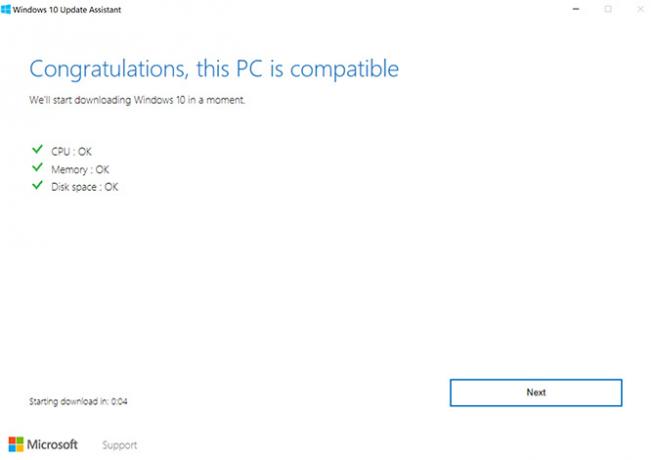
- Rozpocznie się pobieranie i aktualizacja, podczas której nadal będziesz mógł korzystać z komputera.
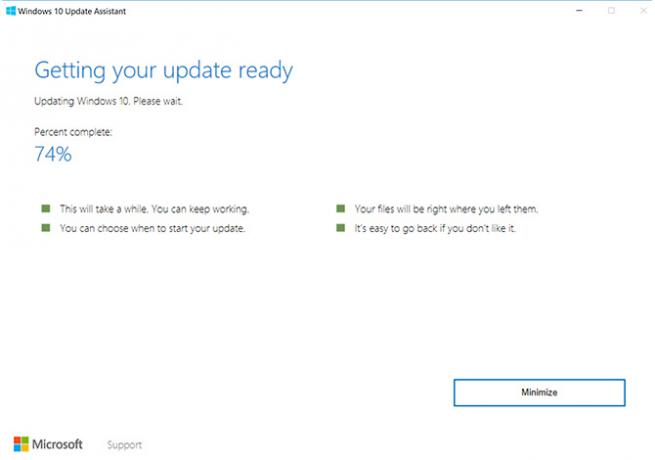
- Gdy aktualizacja będzie gotowa, będziesz musiał ponownie uruchomić komputer. Możesz albo kliknąć Zrestartuj teraz aby zakończyć proces aktualizacji. Lub możesz kliknąć Zresetuj później aby zakończyć to później. Jeśli wybierzesz opcję później, komputer automatycznie uruchomi się ponownie w momencie, gdy nie będziesz jej używać. Zobaczysz także odliczanie czasu, kiedy urządzenie uruchomi się ponownie, jeśli nie klikniesz Uruchom ponownie później.
Według Microsoft po naciśnięciu przycisku Uruchom ponownie proces powinien zająć około 90 minut.
Microsoft zdecydowanie stara się ułatwić użytkownikom zarządzać aktualizacjami systemu operacyjnego Jak zarządzać Windows Update w Windows 10Dla maniaków kontroli Windows Update to koszmar. Działa w tle i zapewnia bezpieczeństwo i płynność systemu. Pokażemy Ci, jak to działa i co możesz dostosować. Czytaj więcej i Windows Update Assistant, nie jest wyjątkiem, ale upewnij się, że wiesz, w co się pakujesz, rozpoczynając wczesną aktualizację.
Nancy jest pisarką i redaktorką mieszkającą w Waszyngtonie. Wcześniej była redaktorką na Bliskim Wschodzie w The Next Web, a obecnie pracuje w think tanku z siedzibą w DC na temat komunikacji i kontaktów z mediami społecznościowymi.